Hoy, uno de mis clientes me llamó para informarme del siguiente problema de Chrome cuando abrió sitios web que usan el complemento Adobe Flash Player o Shockwave Flash (por ejemplo, YouTube, Facebook, etc.): "Este sitio utiliza un complemento (Adobe Flash Player) que pronto dejará de ser compatible. No se pudo cargar el flash Shockwave.". Después de investigar un poco, descubrí que a partir de la versión 42 de Chrome, todos los sitios web o servicios que usan NPAPI* Los complementos (por ejemplo, Silverlight, Facebook, Java, Unity, Google Earth, Google Talk, etc.) ya no serán compatibles (no funcionarán). Por otro lado, todos los sitios web y servicios que utilizan PPAPI** Los complementos (incluidos los complementos enviados por Chrome, por ejemplo, Adobe Flash, Visor de PDF, etc.) seguirán funcionando.
Lo extraño con los problemas de carga de Adobe Flash o Shockwave Player, es que las versiones más seguras (PPAPI) de estos complementos ya están incluidos en las instalaciones de las últimas versiones de Chrome, por lo que el problema podría ocurrir si Chrome carga un NPAPI no compatible enchufar. En este tutorial, puede aprender a resolver y omitir Adobe Flash Player o problemas de carga de ondas de choque en su navegador Google Chrome.
* NPAPI (Interfaz de programación de aplicaciones de complementos de Netscape) Los complementos tienen todos los permisos del usuario actual y no están protegidos contra entradas maliciosas por parte de Google Chrome.
** PPAPI Los complementos (Interfaz de programación de aplicaciones del complemento Pepper) tienen permisos limitados del usuario actual y son más seguros.
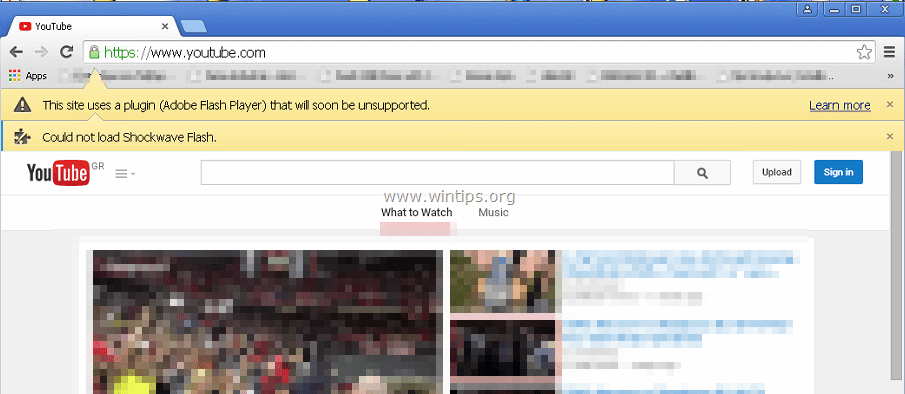
Cómo resolver Este sitio utiliza un complemento (Adobe Flash Player) que pronto dejará de ser compatible. No se pudo cargar Shockwave flash (Problema en Chrome).
Solución 1. Habilite la compatibilidad con el complemento NPAPI.
Solución 2. Desactive el complemento Adobe Flash Player.
Solución 1. Habilite la compatibilidad con el complemento NPAPI en Chrome.
La primera solución es habilitar la compatibilidad con NPAPI en su navegador Chrome. Tenga en cuenta que esta solución es temporal y funcionará hasta la versión 45 de Chrome, porque después de esa versión (45), todos los complementos NPAPI estarán totalmente deshabilitados. Si desea utilizar complementos NPAPI después de la versión 45, tiene dos opciones: utilizar un navegador alternativo (como Internet Explorer, Firefox, etc.) o desinstalar completamente Chrome (Versión 45 o superior) y luego a descargar e instalar una versión anterior del navegador Chrome. (Después de la instalación debe deshabilitar la actualización automática de Chrome).
1. Abra su navegador Chrome y en la barra de direcciones pegue el siguiente comando y presione Ingresar:
- chrome: // flags / # enable-npapi
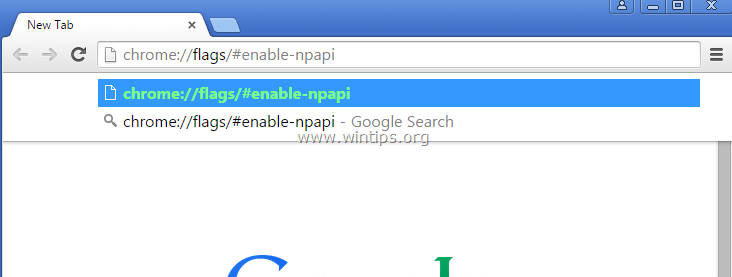
2. Bajo Habilitar NPAPIMac, Windows, escoger Permitir.
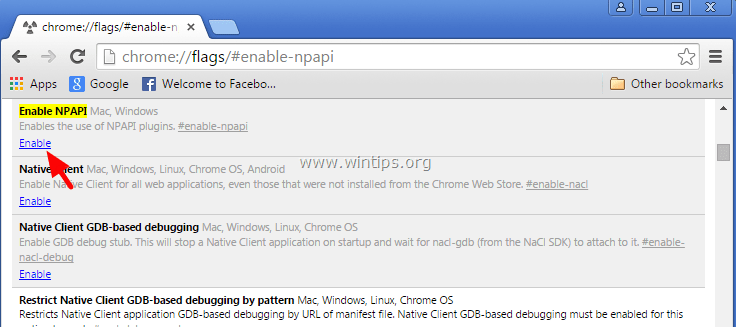
3. Finalmente, presione Prelanzamiento ahora.
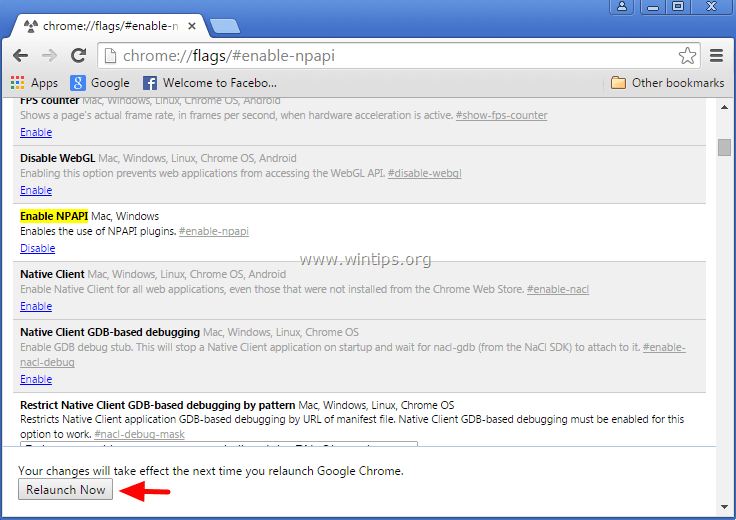
Solución 2. Deshabilite el complemento Adobe Flash Player en Chrome.
El "Este sitio utiliza un complemento (Adobe Flash Player) que pronto dejará de ser compatible." o y "No se pudo cargar el Shockwave Flash"Pueden ocurrir problemas porque Chrome carga dos versiones diferentes de los complementos de Flash Player (o Shockwave) cada vez que se inicia. En tales situaciones, la solución para evitar los problemas de carga del reproductor flash / shockwave es deshabilitar la versión más antigua de estos complementos (Flash Player o Shockwave Player) de los complementos de Chrome.
1. Abra su navegador Chrome y en la barra de direcciones pegue el siguiente comando y presione Ingresar:
- chrome: // complementos
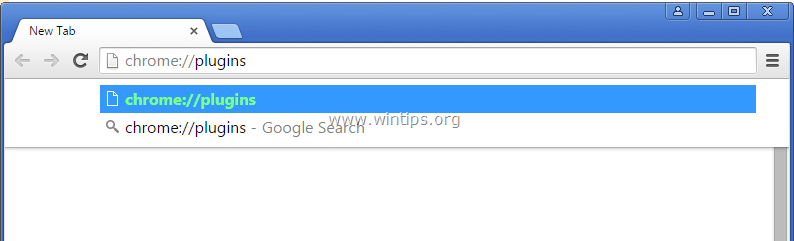
2. En los complementos enumerados, busque si tiene dos versiones del mismo complemento. Luego deshabilite el más antiguo. En el caso de que solo tenga una versión de los complementos Flash Player o Shockwave (como la captura de pantalla a continuación), desactive esa versión.
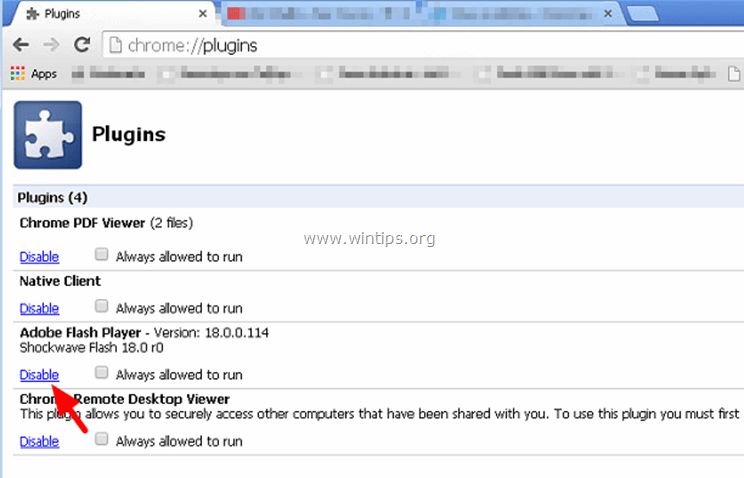
3. Cierre y vuelva a abrir Google Chrome. ¡Tu problema debería desaparecer!
Ayuda adicional: si aún tiene problemas con Adobe Flash Player o Shockwave Player en Chrome:
1. Navegue hasta el panel de control de Windows y desinstale completamente los complementos de Adobe Flash Player y Shockwave Player de su computadora.
2. Luego navega a Página de descarga de Adobe Flash Player (o Página de descarga de Shockwave Player) e instale la última versión del complemento.
j.
5 de julio de 2015 a las 12:00 a. M.
Un aviso sobre PepperFlash y HTML5 de Chrome: estos no funcionan para todos, por lo que muchos usuarios de Chrome están usando NPAPI Flash y una extensión de Chrome que funciona con HTML5. Los desarrolladores de Chrome no han respondido con una solución que funcione para que todos puedan cambiar permanentemente a PepperFlash y HTML5. Como resultado, muchos usuarios cambiarán sus navegadores en septiembre porque no podrán usar las opciones de Chrome.